iPhone 使用手册
- 欢迎使用
-
-
- 兼容 iOS 18 的 iPhone 机型
- iPhone XR
- iPhone XS
- iPhone XS Max
- iPhone 11
- iPhone 11 Pro
- iPhone 11 Pro Max
- iPhone SE(第 2 代)
- iPhone 12 mini
- iPhone 12
- iPhone 12 Pro
- iPhone 12 Pro Max
- iPhone 13 mini
- iPhone 13
- iPhone 13 Pro
- iPhone 13 Pro Max
- iPhone SE(第 3 代)
- iPhone 14
- iPhone 14 Plus
- iPhone 14 Pro
- iPhone 14 Pro Max
- iPhone 15
- iPhone 15 Plus
- iPhone 15 Pro
- iPhone 15 Pro Max
- iPhone 16
- iPhone 16 Plus
- iPhone 16 Pro
- iPhone 16 Pro Max
- 设置基础功能
- 让 iPhone 成为你的专属设备
- 拍摄精美的照片和视频
- 与亲朋好友保持联系
- 与家人共享功能
- 在日常生活中使用 iPhone
- Apple 支持提供的专家建议
-
- iOS 18 的新功能
-
- 指南针
-
- FaceTime 通话使用入门
- 创建 FaceTime 通话链接
- 拍摄实况照片
- 录制和转写音频通话
- 在 FaceTime 通话中打开实时字幕
- 通话期间使用其他 App
- 发起 FaceTime 群聊
- 在网格中查看参与者
- 使用同播共享一起观看、聆听和游戏
- 在 FaceTime 通话中共享屏幕
- 在 FaceTime 通话中请求或准许远程控制
- 在 FaceTime 通话中协作处理文稿
- 使用视频会议功能
- 将 FaceTime 通话接力到另一台 Apple 设备
- 更改 FaceTime 视频设置
- 更改 FaceTime 音频设置
- 更改你的外貌
- 退出通话或切换到“信息”
- 屏蔽和静音来自未知号码的 FaceTime 来电
- 报告骚扰来电
- 快捷指令
- 提示
- 版权
在 iPhone 上的“健康”中记录月经周期信息
你可以记录月经周期信息以获取月经和受孕窗口预测结果。
Siri:在支持的机型上,你可以这样说:“记录我今天开始来月经。”并非所有语言都可用,也并非在所有地区都可用。了解如何使用 Siri。
设置经期跟踪
在 iPhone 上前往“健康” App
 。
。轻点右下方的“浏览”,然后轻点“经期跟踪”。
轻点“开始使用”,然后按照屏幕指示操作。
若要帮助改进月经和受孕窗口的预测结果,请输入所需的信息。
记录周期信息
你可以记录月经的天数并跟踪症状、点滴出血和基础体温等信息。
在 iPhone 上前往“健康” App
 。
。轻点右下方的“浏览”,然后轻点“经期跟踪”。
执行以下任一项操作:
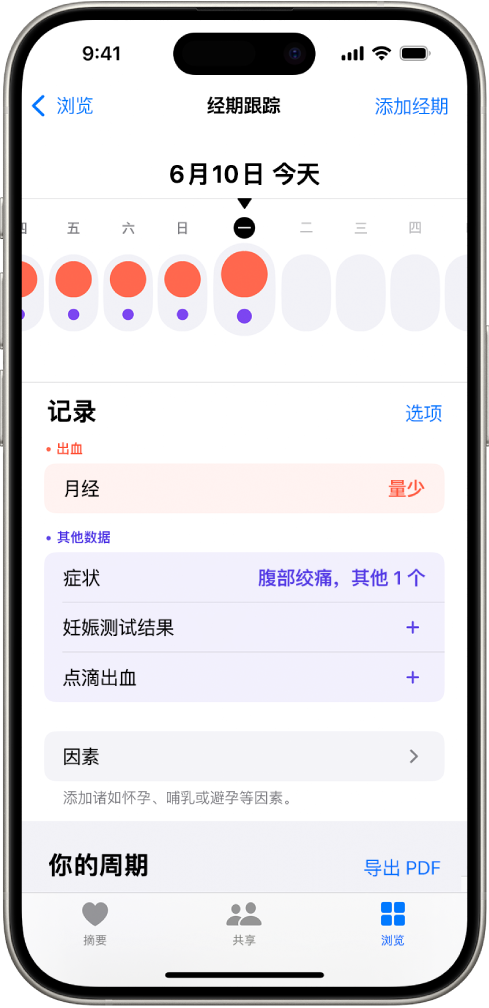
记录月经日:轻点屏幕顶部时间线中的一天。或者轻点右上方的“添加经期”,然后从月历中选择日期。
记录一天的经量:轻扫时间线以选择一天,轻点“经期”(位于“出血”下方),选取一个选项,然后轻点“完成”。
记录相关症状、点滴出血或其他信息:轻扫时间线以选择一天,轻点“其他数据”下方的一个类别,提供信息,然后轻点“完成”。
若要将类别添加到数据记录屏幕,请轻点“记录”旁边的“选项”,然后选取“记录”下方的类别。
【注】你可以使用 Apple Watch 来帮助你记录经期信息。请参阅《Apple Watch 使用手册》中的在 Apple Watch 上使用经期跟踪。
编辑日志
记录的信息显示在屏幕顶部的时间线中,其中红色实心圆圈 ![]() 表示你当天记录了月经,紫色圆点
表示你当天记录了月经,紫色圆点 ![]() 表示你当天记录了额外的信息。时间线中所选当天的数据显示在位于时间线下方的“经期日志”中。若要更改所记录的信息,请执行以下操作:
表示你当天记录了额外的信息。时间线中所选当天的数据显示在位于时间线下方的“经期日志”中。若要更改所记录的信息,请执行以下操作:
在 iPhone 上前往“健康” App
 。
。轻点右下方的“浏览”,然后轻点“经期跟踪”。
轻扫时间线以选择一天。
轻点一个数据类别(例如“月经”或“症状”),进行更改,然后轻点“完成”。
若要取消标记月经日,请轻点时间线中对应的红色实心圆圈。
管理月经周期因素
当你输入有关怀孕、哺乳和使用避孕方式的信息时,该类信息将用于帮助管理你的月经周期预测。
在 iPhone 上前往“健康” App
 。
。轻点右下方的“浏览”,然后轻点“经期跟踪”。
轻点“因素”,然后执行以下任一项操作:
添加因素:轻点“添加因素”,选择一个因素,如果需要更改开始日期,请轻点“开始”,然后轻点“添加”。
更改当前因素的结束日期:轻点该因素,轻点“结束”,选择一个日期,然后轻点“完成”。
删除当前因素:轻点该因素,然后轻点“删除因素”。
关于健康数据和隐私
你在“健康”中添加的自身信息由你决定如何使用和共享。你可以决定在“健康”中储存哪些信息以及谁可以访问你的数据。
当 iPhone 使用面容 ID、触控 ID 或密码锁定时,“健康”中你的所有健康和健身数据均会加密,医疗急救卡除外。任何同步至 iCloud 的健康数据在传输中和位于 Apple 服务器上时均会加密。如果使用 iOS、iPadOS 和 watchOS 版本(若通过 iPad 和 Apple Watch 进行经期跟踪),且默认打开了双重认证和设置了密码,你的健康和健身记录会以 Apple 无法读取的方式储存。
这意味着当你使用“经期跟踪”功能和双重认证时,同步至 iCloud 的健康数据会采用端对端加密,且 Apple 没有解密该数据的密钥,因此无法读取该数据。